Bu bölümde, performansla ilgili sistem profili oluşturma çerçeve profili oluşturma .
Bu hızlı başlangıç kılavuzu, grafik konusunda deneyimli geliştiricilere yöneliktir. en iyi uygulamaları paylaşacağım.
Bilgisayar gereksinimleri
AGI'yi çalıştıran bilgisayar aşağıdaki gereksinimleri karşılamalıdır:
Aşağıdaki işletim sistemlerinden biri gereklidir:
Windows: Windows 7 veya sonraki sürümler.
macOS: El Capitan (10.11) veya sonraki sürümler.
Linux: Java 64 bit JDK veya JRE 8 (ya da daha yenisi) gereklidir; Ubuntu Trusty Tahr (14.04 veya sonraki sürümler) önerilir.
AGI'yı indirme ve yükleme
İşletim sisteminize uygun AGI'yı indirin ve yükleyin.
Android uygulaması gereksinimleri
Bu bölümde, kullanılmakta olan Android uygulamasıyla ilgili şartlar açıklanmaktadır. profili:
Android uygulamanız hata ayıklanabilir olmalıdır; "the" debuggable özellik Android manifest dosyasında
trueolarak ayarlanmalıdır. Bu özellik grafik sürücüsünden uygun enstrümantasyonları sağlar. Vulkan İçin uygulamalarında, bu özellik AGI'nin kendi Vulkan katmanını eklemesini sağlar. başlar.<application [...] android:debuggable="true">
Uygulamanız yerel olarak Vulkan'ı kullanıyorsa AGI şunları da gerektirir:
Uygulamanızda Vulkan doğrulama katmanları olmalıdır etkin. Etkinleştirilmemişse, aşağıdakileri zorunlu kılmak için aşağıdaki komutları çalıştırabilirsiniz: uygulamanızı AGI apk'sinde bulunan doğrulama katmanlarıyla çalışacak şekilde ayarlayın (
com.google.android.gapid.<abi>):app_package=<YOUR APP PACKAGE NAME HERE> abi=arm64v8a # Possible values: arm64v8a, armeabi-v7a, x86 adb shell settings put global enable_gpu_debug_layers 1 adb shell settings put global gpu_debug_app ${app_package} adb shell settings put global gpu_debug_layer_app com.google.android.gapid.${abi} adb shell settings put global gpu_debug_layers VK_LAYER_KHRONOS_validationProfil çıkarmayı tamamladığınızda bu doğrulama katmanlarını şu komutları kullanın:
adb shell settings delete global enable_gpu_debug_layers adb shell settings delete global gpu_debug_app adb shell settings delete global gpu_debug_layers adb shell settings delete global gpu_debug_layer_appUygulamanız Vulkan doğrulama katmanları etkin. Profil çıkarmadan önce Vulkan doğrulama hatalarını düzeltin.
Beta GPU sürücüleri kullanıyorsanız aşağıdaki meta verileri Android manifestinin
<application>etiketi:<meta-data android:name="com.android.graphics.developerdriver.enable" android:value="true" />
Android cihaz gereksinimleri
AGI'nin aşağıdaki Android cihaz gereksinimleri vardır:
Desteklenen bir Android cihazın yüklü olması Android 11 veya sonraki sürümler.
USB kablosu.
adb hata ayıklama etkinleştirilmelidir. Cihaz adb üzerinden erişilebilir olmalıdır. USB ile yükle seçeneği mevcutsa etkinleştirin.
Cihaz doğrulama
AGI için uyumlu bir GPU sürücüsü gerekiyor. Geçerli bir profil oluşturma işlemi sağladığından emin olmak için yeni bir cihaz bağladığınızda AGI bir doğrulama kontrolü gerçekleştirir. yaklaşık on saniye sürüyor. Kontrolü geçtikten sonra cihazı kullanarak profil Android uygulamaları.
Doğrulama devam ederken cihazı rahatsız etmeyin. Bu durum, başarısız olmasına neden olabilir. Bir cihaz doğrulamada başarısız olmasına rağmen doğru şekilde ayarlanmışsa cihazı tekrar seçerek doğrulamayı yeniden deneyebilirsiniz.
Doğrulama, bir cihaz için tek seferlik bir adımdır ve sonuçlar gelecekte kullanılmak üzere önbelleğe alınır kullanılmasıdır. Ancak cihaz kurulumunda değişiklik olursa AGI doğrulamayı tekrar çalıştırır. Örneğin GPU sürücüsü veya Android sürümü güncellenir.
Desteklenen cihaz olarak listeleniyorsa şunları yapabilirsiniz: AGI'nın doğrulamayı geçmesini beklemeniz gerekir. Cihaz listede yoksa GPU sürücüsü muhtemelen AGI ile uyumsuzdur.
Cihazınız destekleniyor ancak doğrulamada başarısız oluyorsa
Tüm Android gereksinimlerini karşıladığınızdan ve Önceki bölümlerde açıklanan bilgisayar gereksinimlerini ve Cihazın bilgisayara bir USB kablosuyla düzgün şekilde bağlı olduğundan emin olun.
Tüm gereksinimler karşılanıyorsa GitHub'ımızda sorun bildirin davranışı tanımlayan bir veri deposudur.
Cihazınız desteklenmiyorsa
Daha fazla cihaz için destek eklemek üzere OEM iş ortaklarımızla birlikte çalışıyoruz. Şunları yapabilirsiniz: sorunu bildirin Cihaz desteği istemek için kullanılan GitHub deposu.
Profil oluşturma verilerini yakalama
Aşağıdaki bölümlerde, profil çıkarma verilerinin nasıl yakalanacağı ve sonuçları analiz edebilmeniz için izleme dosyasına ait dosyayı kullanın.
Android ayarlarını yapılandırma
Profil oluşturmaya başlamadan önce bu Android uygulamasını ve cihazı yapılandırmanız gerekir ayarlarını da içerir.
Bir USB kablosu kullanarak Android cihazınızı bilgisayarınıza bağlayın.
Bilgisayarınızda AGI'yı başlatın.
AGI'yı ilk kez başlattığınızda, bu araç Hoş geldiniz ekranını görüntüler. adb yürütülebilir dosyasının yolunu girmenizi ister. AGI bu ayarları
HOMEklasörünüzdeki.agicdosyası. Bunu zaten yaptıysanız bu adımı atlayabilirsiniz.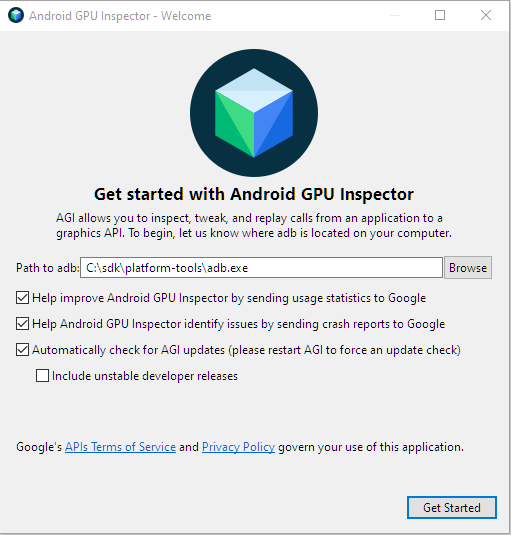
Şekil 1: Karşılama ekranı. Adb yürütülebilir dosyasının yolunu Adb yolu alanına girin. İlgili içeriği oluşturmak için kullanılan onay kutuları isteğe bağlıdır.
Başlatma ekranını görüntülemek için Get Started (Başlayın) seçeneğini tıklayın.
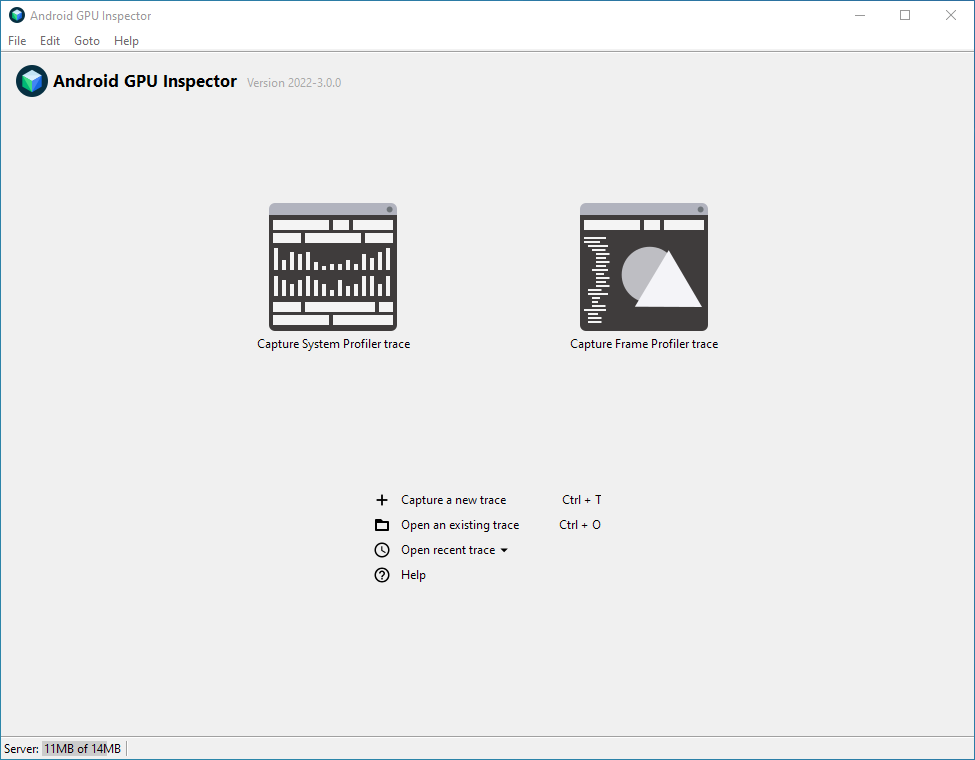
Şekil 2: Android GPU Denetleyici ana başlatma ekranı. Başlatma ekranında Capture a new iz'i (Yeni iz yakala) tıklayın. Bu sütunda Yeni Bir İz Yakala iletişim kutusunda Alternatif olarak Sistem Profili izlemeyi yakala düğmesi.
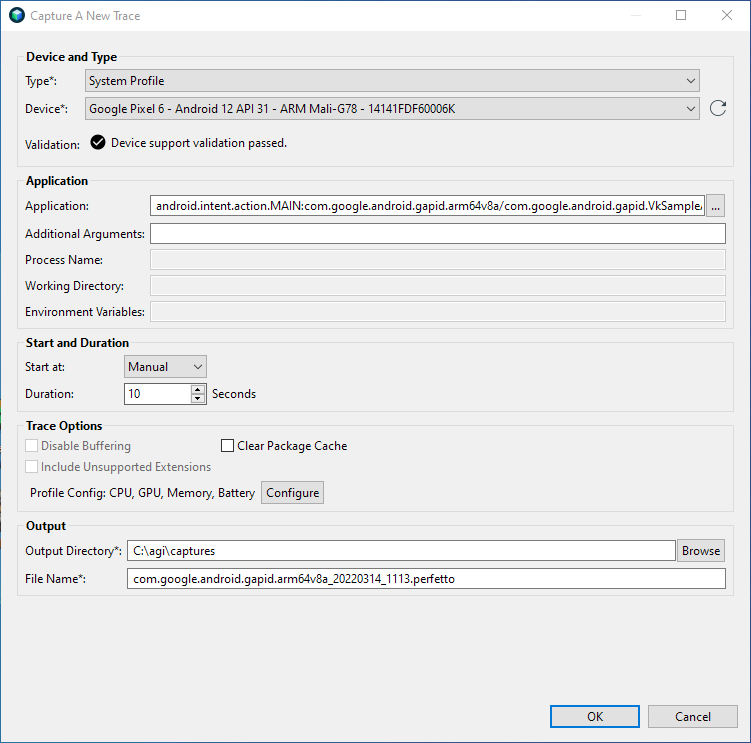
Şekil 3: Yeni Bir İz Yakalama iletişim kutusu. Cihaz ve Tür bölümünde, istediğiniz Android cihazı seçin. seçin. Cihaz listesinde görünmüyorsa yeniden yükle'yi tıklayın oka basın.
Uygulama bölümünde profilini oluşturmak istediğiniz uygulamayı seçin. Eğer pakette yalnızca bir etkinlik vardır. Paketi, tercih edebilirsiniz.
AGI'da örnek bir Vulkan uygulaması yer alır. Kendi uygulamanız yerine örnek uygulamayı kullanmak için şu adımları uygulayın:
Uygulama alanının yanındaki ... düğmesini tıklayın.
Bu işlem, İzlenecek bir Uygulama Seçin iletişim kutusunu gösterir. , seçilen cihazda izlenebilir olan uygulamaların bir listesini görüntüler.
Yalnızca uygulamaları görüntülemek için Filtre metin kutusuna
gapidyazın paket adındagapidyer alır.Paketi genişletip seç com.google.android.gapid.VkSampleActivity sayfasına gidin, ardından Tamam'ı tıklayın.
Bu işlem sizi Yeni Bir İz Yakala iletişim kutusuna, Uygulama alanı seçtiğiniz uygulama tarafından doldurulur.
Application (Uygulama) bölümündeki diğer alanları boş bırakın.
Tamam'ı tıklayın.
Artık sistem ve çerçeve profili oluşturmak için AGI'yı kullanmaya hazırsınız.
Bir sistemin profilini çıkarın
Bir sistemin profilini çıkarmak için şu adımları uygulayın:
AGI başlangıç ekranında Capture a new iz'i (Yeni bir iz yakala) tıklayarak Sistem Profilini Yakala iletişim kutusu.
Type (Tür) listesinde System profile'ı (Sistem profili) seçin.
Başlangıç ve Süre bölümünde, Başlangıç fiyatı olarak Manuel'i seçin. ve Süre'yi
2olarak ayarlayın.Trace Seçenekleri bölümünde Yapılandır'ı tıklayın. Bir liste gösterilir seçenekleri sunar.
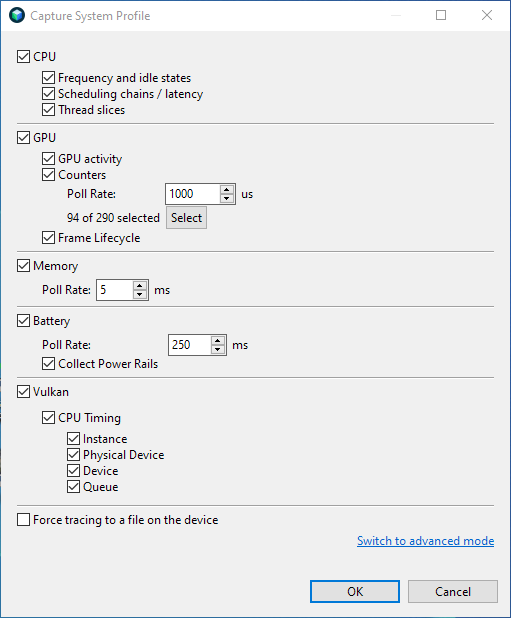
Şekil 4: Sistem Profilini Yakala iletişim kutusu. Yakalamak istediğiniz profil oluşturma verilerini seçin.
GPU bölümünde Seç'i tıklayın.
Seçilecek sayaçların listesi görüntülenir.
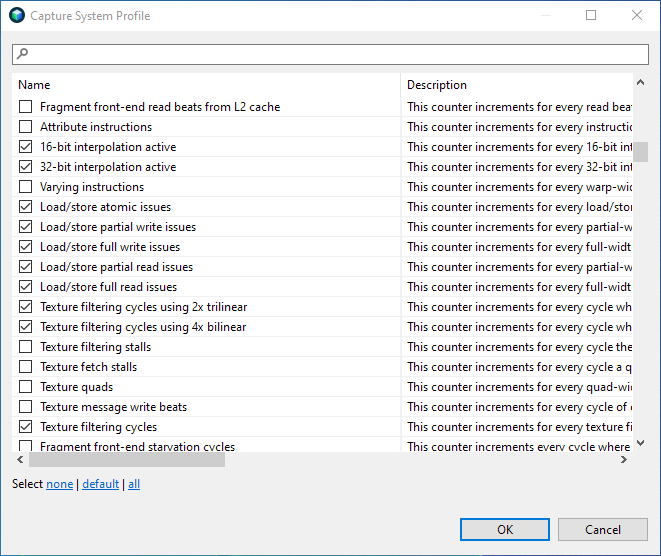
Şekil 5: Sayaçları seçme. Varsayılan sayaç grubunu seçmek için varsayılan'ı ve ardından Tamam'ı tıklayın. değerini döndürür.
Tamam'ı tıklayarak ana Sistem Profilini Yakala iletişim kutusuna dönün.
Çıkış bölümünde, aşağıdaki çıkışı depolayacak Çıkış Dizini'ni seçin: profil çıkarma sırasında oluşturulan izleme dosyaları. Dosya Adı alanı otomatik olarak doldurulacaktır, ancak isterseniz bu alanı düzenleyebilirsiniz.
Tamam'ı tıklayın. Bu işlem, Android cihazda seçili uygulamayı başlatır. Başlat düğmesini içeren bir pop-up pencere görüntülenir.
Profil çıkarma verilerini yakalamaya başlamak için Start (Başlat) düğmesini tıklayın ve tamamlanması birkaç saniye sürebilir.
Open Trace'i (Trace'i Aç) tıklayın. Görüntülenen ilk görünüm sistem izleme işlevine benzer.
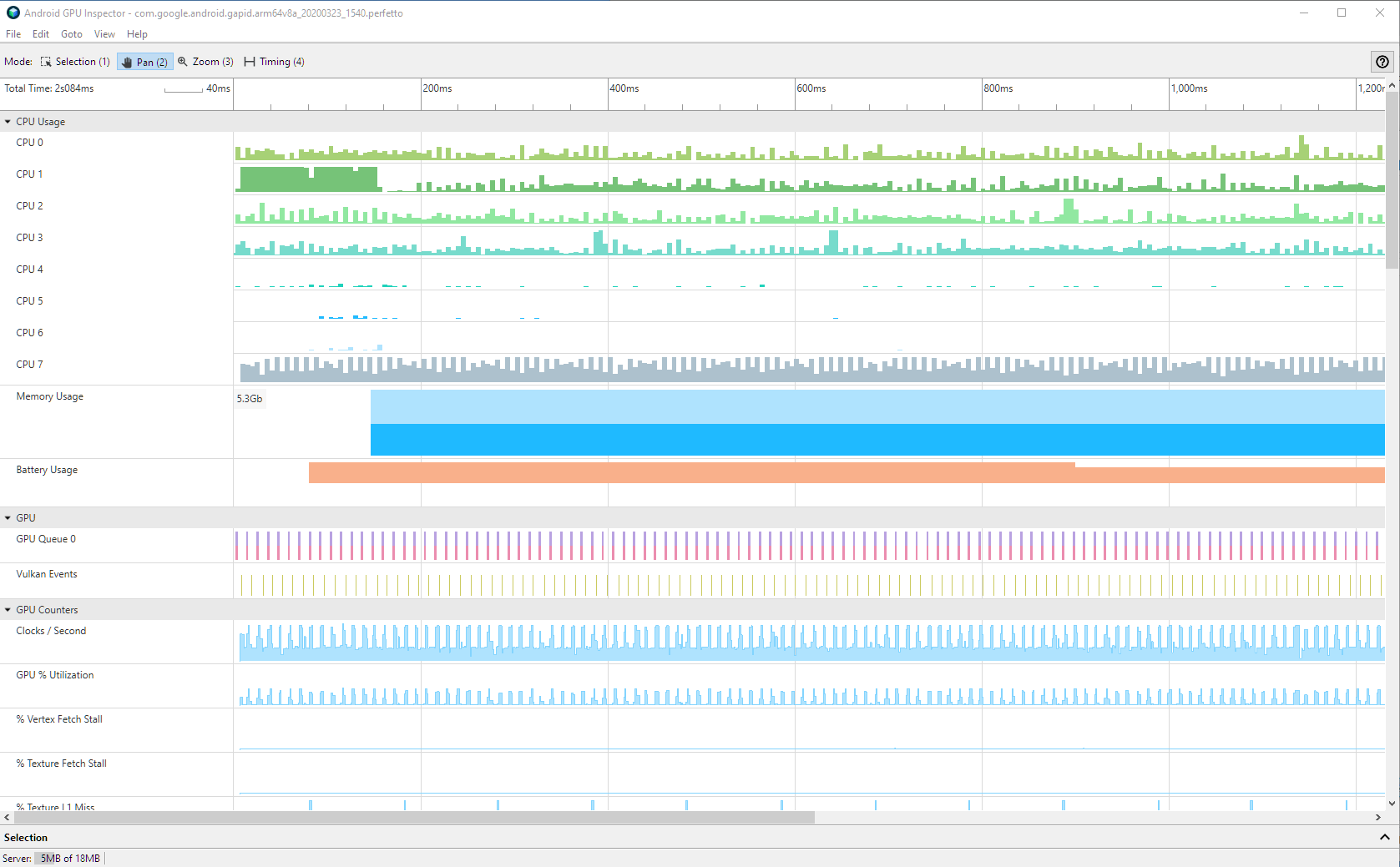
Şekil 6: Sistem Profil Aracı kullanıcı arayüzü. AGI, sistem izlemede kullanılabilen verilere ek olarak GPU da performans bilgileri. Sistem profili oluşturma hakkında daha fazla bilgi için AGI sistem profilini görüntüleme başlıklı makaleyi inceleyin.
Ek ayarlar hakkında bilgi edinmek için bkz. sistem profili oluşturma seçeneklerini inceleyin.
Bir çerçeve profili oluşturun
Uygulamanızdaki tek bir karenin profilini çıkarmak için aşağıdaki adımları uygulayın:
AGI başlangıç ekranında Capture a new iz'i (Yeni bir iz yakala) tıklayarak Capture A New Trace (Yeni Bir İz Yakala) iletişim kutusu. Alternatif olarak Kare profili izini yakala düğmesi.
Tür listesinde bağlı olarak Vulkan'ı veya ANGLE'da OpenGL'yi seçin. uygulamanızın kullandığı Graphics API'si. Doğru reklam birimini seçtiğinizden emin olun Aksi takdirde AGI grafik komutlarını yakalamaz.
Başlangıç ve Süre bölümünde, Başlangıç fiyatı olarak Manuel seçeneğini ayarlayın. Eğer Capture Frame Profile trace (Çerçeve Profili izini yakala) düğmesini tıkladıysanız, bu adım zaten tamamlandı.
Çıkış bölümünde, aşağıdaki çıkışı depolayacak bir Çıkış Dizini seçin: izleme dosyalarını kullanabilirsiniz. Dosya Adı alanı otomatik olarak doldurulmalıdır ancak düzenleyebilirsiniz.
İsteğe bağlı: Bazı uygulamalar, tüm grafikleri yapan farklı bir süreç ortaya çıkarır. bahsedeceğim. İşlemi yakalamak için işlemin adını belirtin.
Tamam'ı tıklayın. Uygulamanız Android cihazda başlatılır ve ekranda bir Başlat düğmesi bulunan bir pop-up penceresi
Başlat düğmesini tıklayın ve profil oluşturma işlemi için birkaç saniye bekleyin. belirir.
Profil oluşturma verilerini görüntülemek için Open Trace'i (İzlemeyi Aç) tıklayın. Her biri için Çerçeve Profilleyici kullanıcı arayüzündeki bölmede görüyorsanız Çerçeve profili oluşturmaya genel bakış.
Ek ayarlar hakkında bilgi edinmek için bkz. çerçeve profili oluşturma seçeneklerini inceleyin.

